Confidentialité et sécurité d'Opera
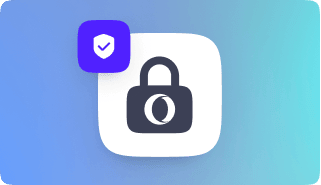
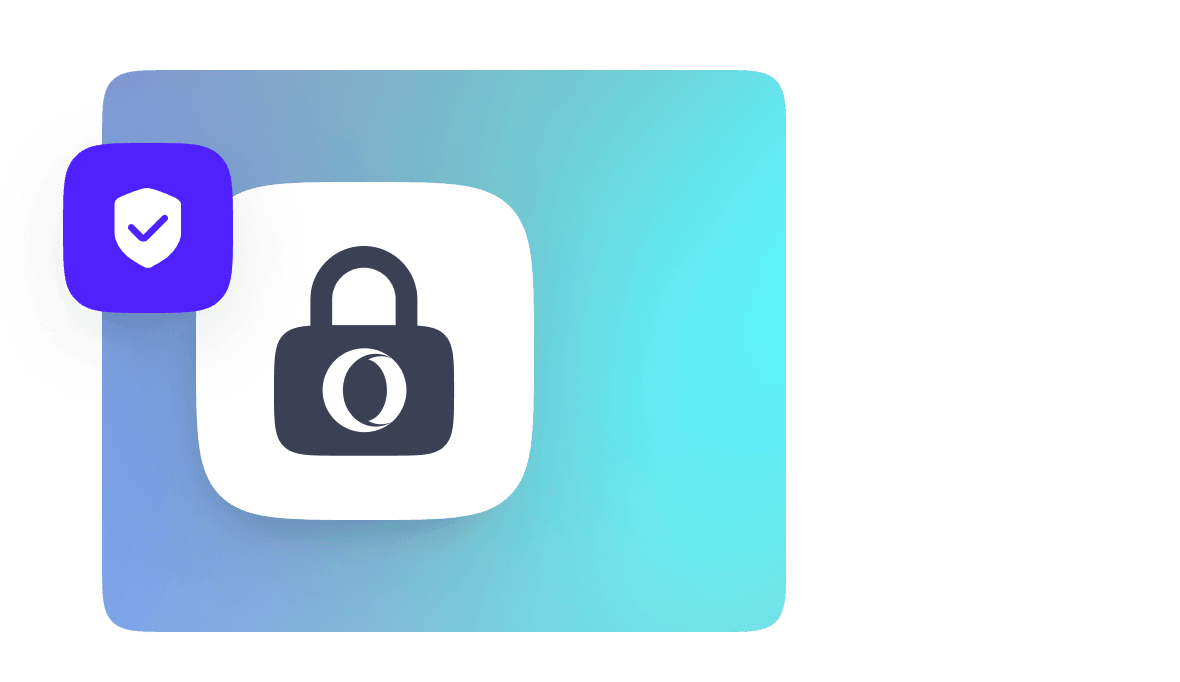
La protection de la vie privée dès la conception
En tant qu'entreprise européenne, nous adhérons aux réglementations les plus strictes du monde en matière de confidentialité, quel que soit l'endroit où tu te trouves dans le monde. Opera est également livré avec des outils natifs pour améliorer ta confidentialité et ta sécurité.
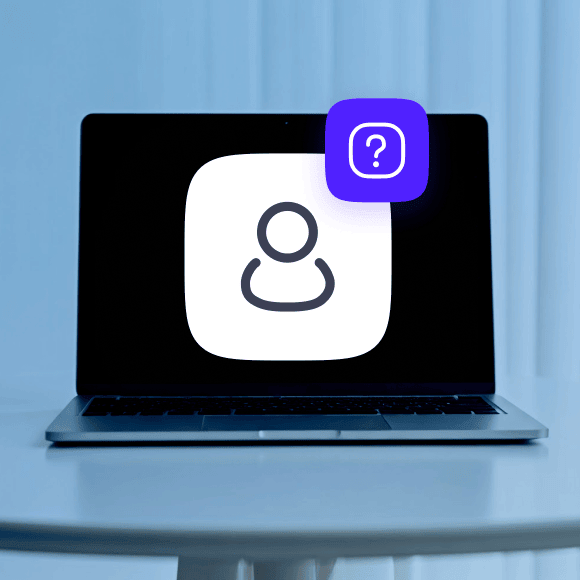
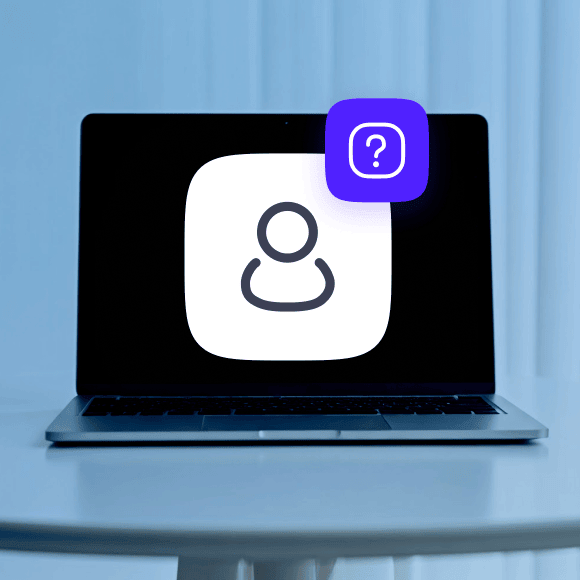
La protection de ta vie privée avant tout
Tu peux choisir de partager avec nous certaines données que nous utilisons pour améliorer et monétiser nos navigateurs gratuits. Lorsque tu choisis de le faire, tes données sont stockées en toute sécurité en Europe.


Construit en Europe
Nos navigateurs sont construits dans nos centres européens de recherche et de développement en Pologne et en Suède.
Navigation sécurisée basée sur Chromium
Opera fait partie de l'écosystème open-source Chromium, bénéficiant de sa solide infrastructure de sécurité, avec des services supplémentaires de renforcement de la sécurité.
Construit avec des fonctions de protection de la vie privée natives
Les navigateurs d'Opera intègrent de puissantes fonctions de protection de la vie privée.
Blocage des publicités et des traqueurs
VPN gratuit et premium
Ta sécurité est notre priorité
Notre équipe de sécurité applique les meilleures pratiques du secteur et utilise des contrôles internes robustes pour s'assurer que nos produits restent sécurisés.
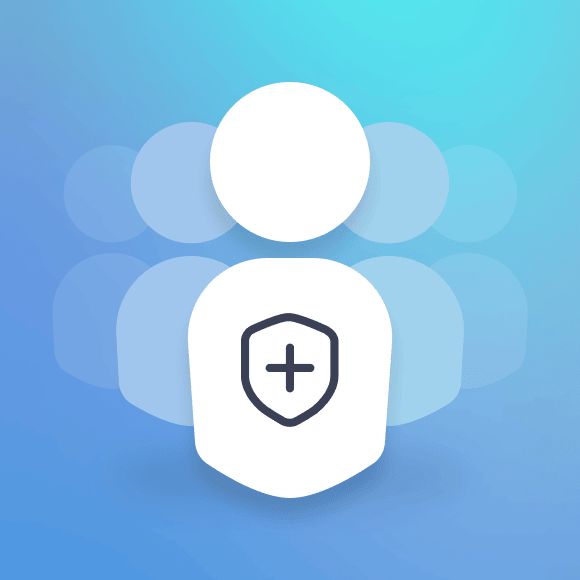
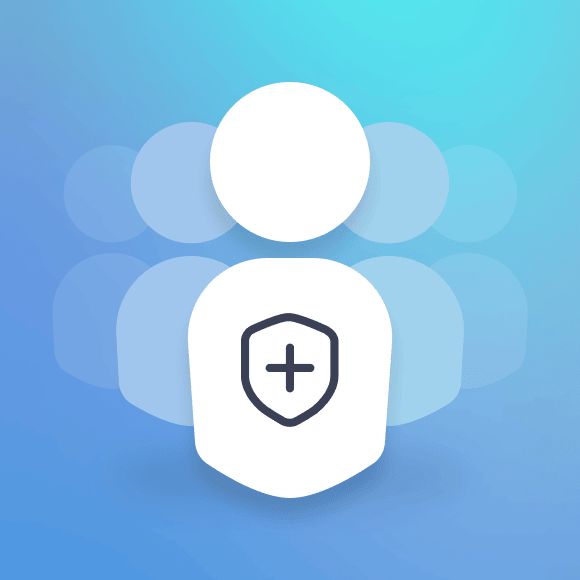
Équipe de sécurité dédiée


Programme de champions de la sécurité


Meilleures pratiques en matière de sécurité
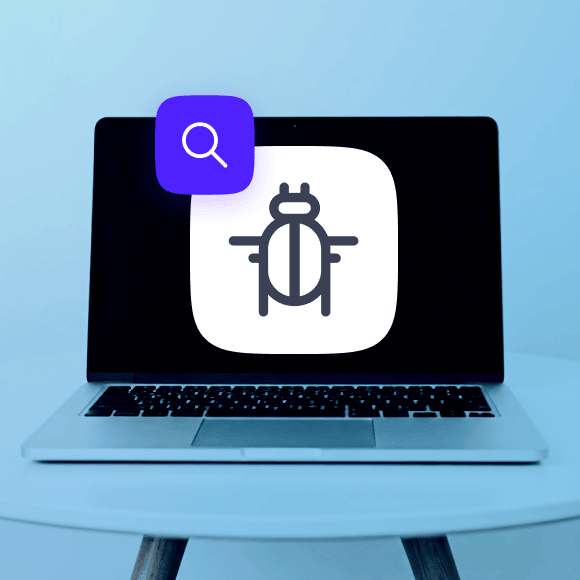
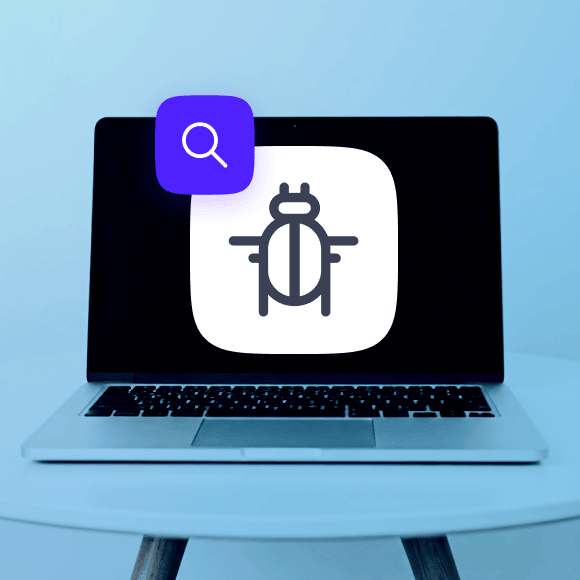
Collaborations en matière de sécurité
Tiens-toi au courant des activités de l'équipe de sécurité d'Opera
Plus de protections d’Opera
Quelles sont les données que tu peux choisir de partager avec Opera ?
- Pays
La vérification du pays dans lequel tu te trouves permet de personnaliser le contenu pour toi, comme la langue, les actualités et les numéros abrégés.
- Articles du fil d'actualité d'Opera
Vérifier les articles que tu lis dans le fil d'actualité intégré d'Opera permet de t'afficher des articles et des publicités plus pertinents.
- Catégories de sites Web
Vérifier les catégories des sites que tu visites (par exemple, Actualités, Sports, Style de vie, etc.) permet d'afficher des publicités pertinentes.
- Statistiques d'utilisation
Vérifier les fonctions les plus utilisées et la façon dont tu configures ton navigateur nous aide à continuer d'améliorer le navigateur.
- Analyse des pannes
La collecte d'informations sur les crashs (telles que les informations système, l'heure et la date, la configuration du navigateur) nous aide à comprendre ce qui s'est passé et à y remédier.
Quelles sont les données qui ne sont jamais collectées par Opera ?
- On ne collecte pas ta position exacte
On se fiche de savoir où tu es, où tu as été ou où tu vas.
- On ne collecte pas ton historique de navigation
Les sites web que tu visites et ton activité de navigation ne regardent que toi.
- On ne collecte pas le contenu que tu lis, regardes ou écoutes
On se fiche de ce que tu fais sur le web. Mais on adore que tu le fasses dans notre navigateur.
- On ne collecte aucune info que tu tapes sur le web
E-mails, publications sur les réseaux sociaux, recherches, notes, poèmes, romans, etc. Tout ça reste entre toi et le web.
- On ne collecte pas de données VPN
Quand tu navigues avec le VPN gratuit d'Opera ou le VPN Pro sur tout ton appareil, on ne collecte ni ne stocke aucune donnée. Notre politique de non-conservation des données a été vérifiée par Deloitte.
Comment Opera stocke les données des utilisateurs
Pour fournir des composants d'infrastructure (par exemple, notre VPN), nous maintenons également des serveurs aux États-Unis et à Singapour. Ces serveurs ne sont pas utilisés pour stocker les données de navigation.
Comment supprimer tes données de navigation à la fermeture
- Ouvrez Paramètres (Alt+P).
- Sous Confidentialité et sécurité, sélectionnez Supprimer les données de navigation et cliquez sur la section À la fermeture .
- Choisis les données que tu veux supprimer à chaque fois que tu quittes Opera.
- Clique sur Enregistrer, et c'est tout.
Comment activer le VPN de ton navigateur
- Va dans Paramètres (Alt+P) Avancés > Confidentialité et sécurité.
- Sous VPN, clique sur Activer VPN.
- Un badge VPN intégré apparaîtra à l'extrémité gauche de ta barre d'adresse et de recherche. Clique sur le badge et active ou désactive le VPN de ton navigateur Web.
Comment bloquer les publicités et comment bloquer les fenêtres contextuelles ?
- Va dans Paramètres (Alt+P)
- Sous Protection de la vie privée, bascule sur Bloquer les publicités et surfe sur le web jusqu'à trois fois plus vite.
- En dessous, active l'option Bloquer les traqueurs.
Comment activer la protection contre le minage de crypto-monnaie ?
- Va dans Paramètres (Alt+P)
- Sous Protection de la vie privée, clique sur Gérer les listes.
- Clique sur NoCoin (protection contre le minage de crypto-monnaies) pour activer cette fonction de sécurité.
Comment ajuster les contrôles des paramètres du site
- Va dans Paramètres (Alt+P) Avancés > Confidentialité et sécurité.
- Sous Confidentialité et sécurité, clique sur Paramètres du site.
Comment naviguer en privé
- Sous Windows ou Linux : Ctrl+Shift+N ou O Menu > Nouvelle fenêtre privée.
- Sur Mac : ⌘+Shift+N ou Fichier > Nouvelle fenêtre privée.
Comment changer de moteur de recherche
- Va dans Paramètres (Alt+P).
- Sous Moteur de recherche, sélectionne ton moteur de recherche préféré dans le menu déroulant ou clique sur Gérer les moteurs de recherche.
Comment activer le gestionnaire de mots de passe d'Opera
- Va dans Paramètres (Alt+P) Avancés > Confidentialité et sécurité.
- Sous Remplissage automatique, sélectionne Mots de passe.

